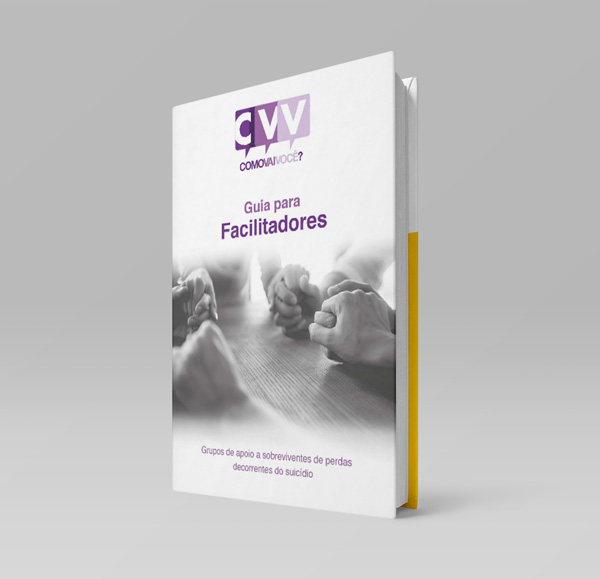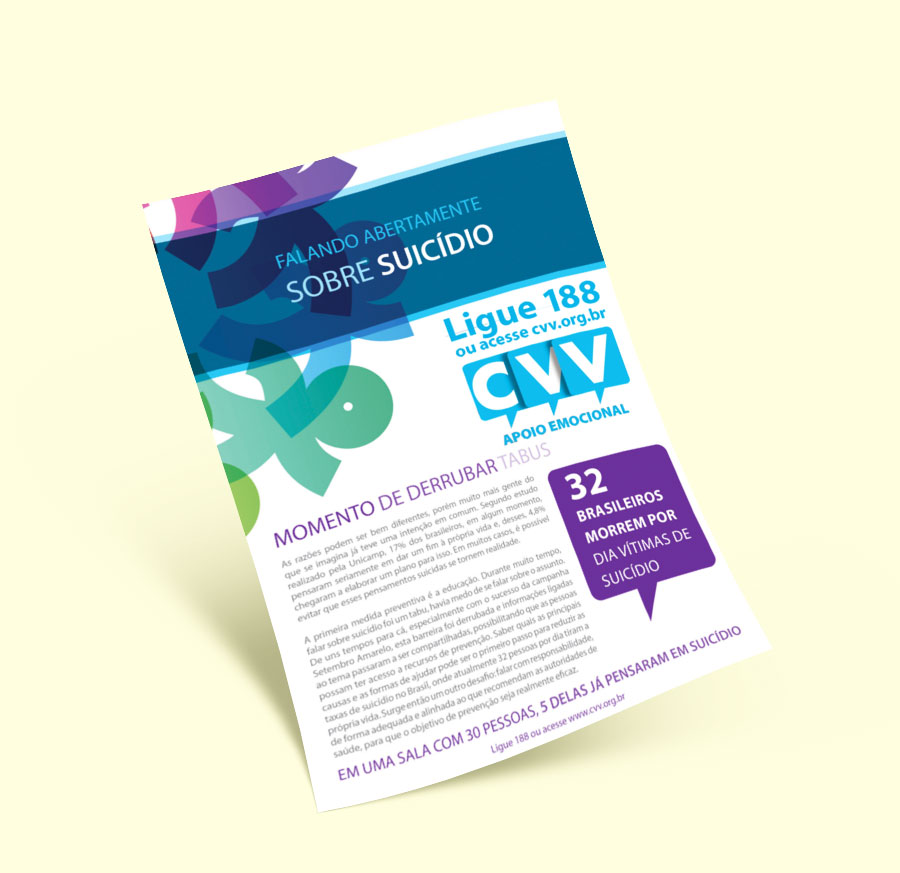Data: September 30, 2020 Em:
Criar um link comum
Para inserir um link simples, basta selecionar o texto que deseja adicionar o link, clicar na ferramenta de inserir link citado no item ” 03. Ferramentas de edição“, um janela abrirá pedindo para inserir o link que deseja, veja abaixo:
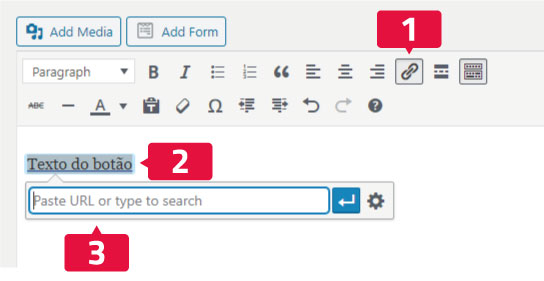
- Ferramenta para adicionar o link;
- Texto selecionado que receberá o link;
- Campo para inserir o link.
Após colar o link no lugar indicado a cima, basta clicar no botão azul ao lado do campo para aplicar o link ao texto.
Criar um link personalizado
Para inserir um link com aparência de botão basta usar o shortcode “botao”, selecionar todo o texto da marcação e incluir o link de acesso como citado a cima. Veja a imagem abaixo:
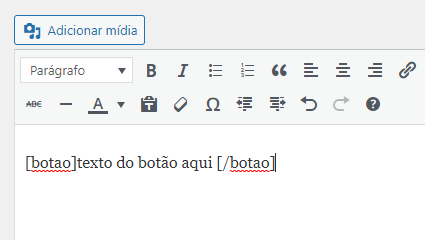
Para saber mais sobre os shortcodes de botões, leia o item 12 “Shortcodes personalizados”.
Obs.: Você também pode configurar o link para abrir em uma nova janela do navegador, para fazer isso existem duas maneiras: na criação do link ou então na edição de um já criado antes, veja abaixo.
Configurar link no momento da criação
Para configurar no momento da criação do link, basta clicar no ícone de configuração ao lado do botão azul e marcar a caixa de seleção “Abrir link em uma nova janela”, clicar em “Atualizar” (botão azul abaixo) e sua configuração estará pronta.
Configurar um link já criado anteriormente
Clique sobre o link que deseja editar, e clique no ícone de lápis que irá aparecer abaixo do link (1), após isso siga o passo a passo a cima para concluir, veja abaixo:
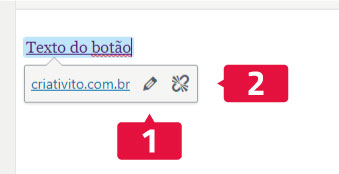
- Botão para editar o link;
- Obs.: Caso queira remover o link, basta clicar no botão para remover link (2) mostrado a cima e o link será removido do texto.